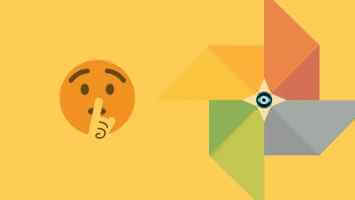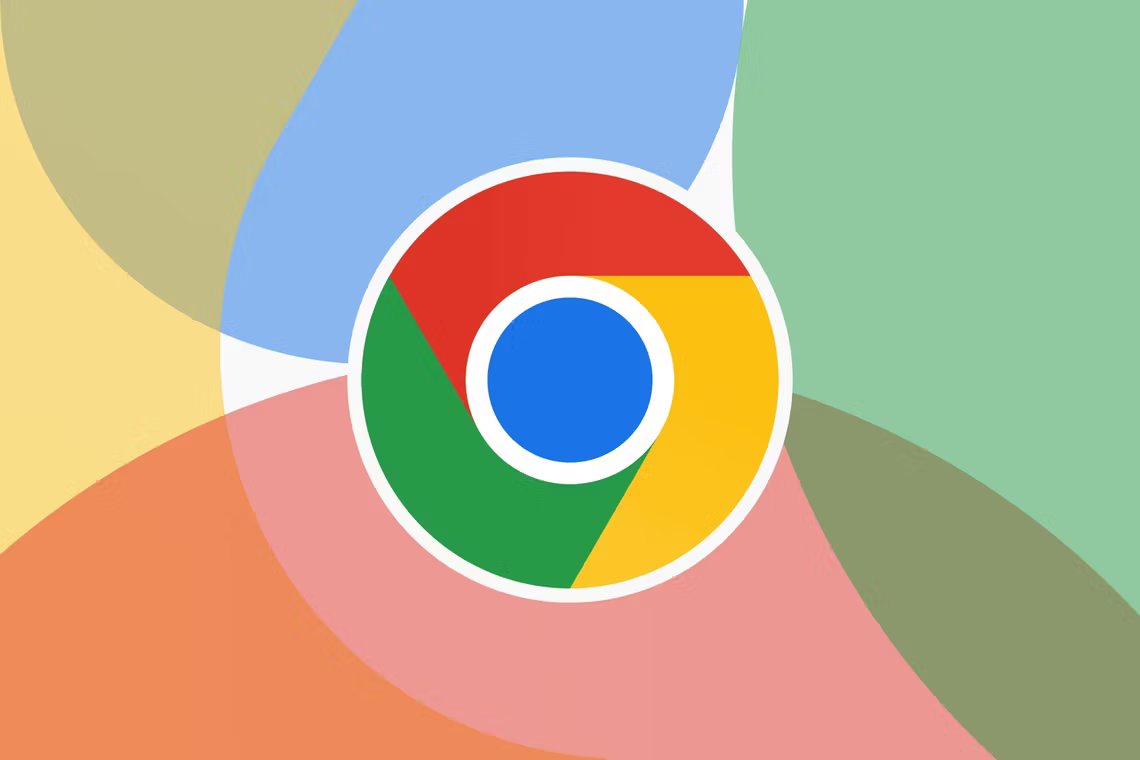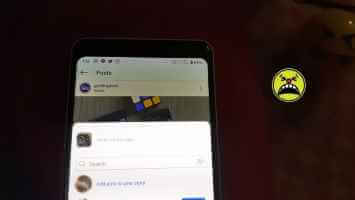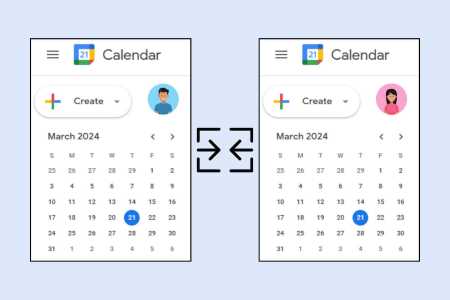Google Photos — это не просто приложение-галерея для iPhone и Android. Оно включает в себя инструмент резервного копирования медиафайлов и многое другое. Работа по редактированию фото и видео , وПартнерское участие и распознавание лиц на базе искусственного интеллекта для быстрого поиска людей. Однако Google Фото продолжает добавлять неправильные фотографии и отмечать их неверными именами. Вот как это исправить и улучшить распознавание лиц в Google Фото на мобильных устройствах и в интернете.
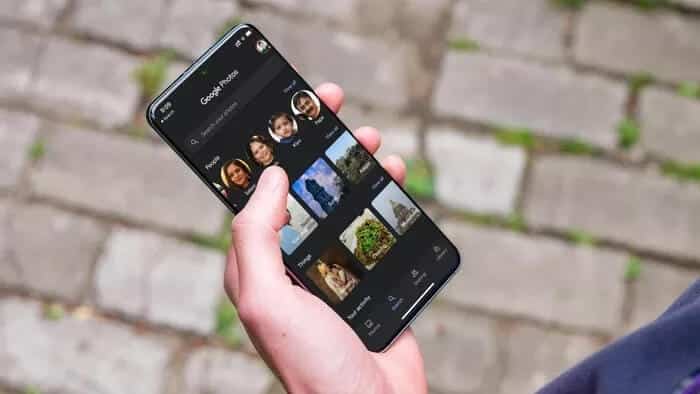
В конце концов, распознавание с помощью искусственного интеллекта в Google Фото иногда может давать сбои. Исправив эти ошибки, вы поможете Google Фото правильно маркировать фотографии.
Будучи ответственной технологической компанией, Google предлагает несколько вариантов улучшения распознавания лиц в Google Фото. Это позволяет исправить ошибки распознавания лиц и улучшить алгоритм в целом для достижения лучших результатов в будущем.
Используйте мобильные приложения Google Photos для улучшения распознавания лиц.
Google Фото для Android и iPhone имеют одинаковый пользовательский интерфейс. Шаги по улучшению распознавания лиц одинаковы на обеих платформах.
В примере ниже мы будем использовать приложение Google Photos на iPhone, но вы можете выполнить те же действия на Android для достижения наилучших результатов.
Шаг 1: Откройте приложение Google Photos на своем мобильном телефоне.
Шаг 2: Нажмите на значок поиска внизу.
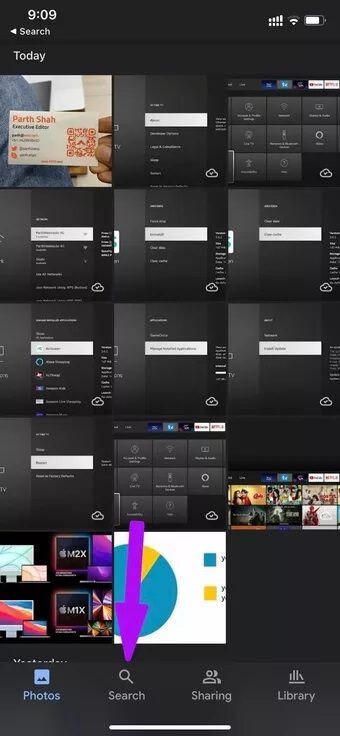
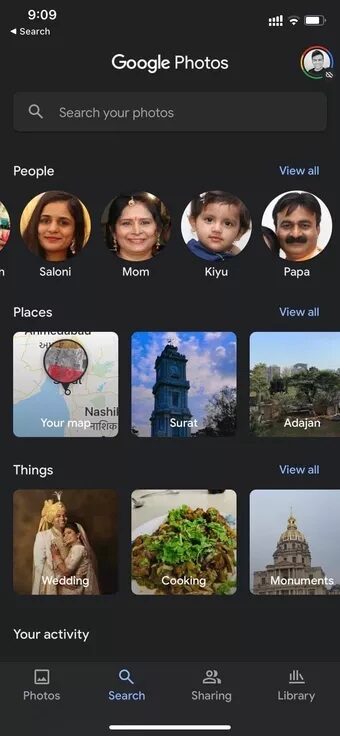
Шаг 4: Вы увидите все фотографии пользователя, которые Google Photos идентифицировал за эти годы.
Шаг 5: Выберите проблемные фотографии и нажмите на меню с тремя точками в верхней части.

Шаг 6: Нажмите «Удалить результаты».

Шаг 7: Google Картинки спросит вас: «Почему эти результаты для «x человек» неверны?»
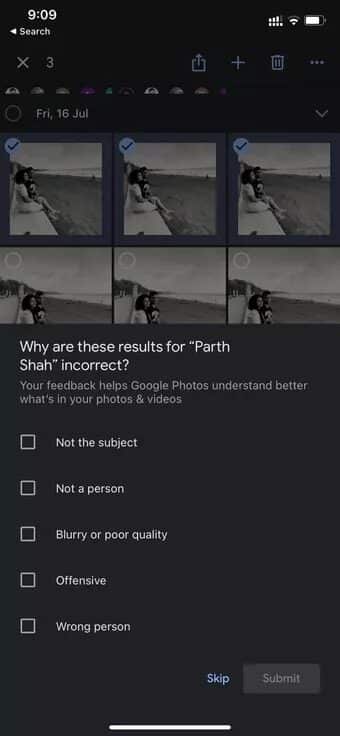
Чтобы еще больше улучшить распознавание лиц, Google попросит вас определить, является ли это тем же человеком на других фотографиях.
Нажмите на него и выберите «Одинаковый», «Разный» или «Не уверен» из списка ниже. Google Фото продолжит запрашивать данные с разных типов фотографий человека для более эффективного распознавания лиц, независимо от того, как человек выглядит на фотографии.
Это особенно полезно для фотографий детей. Форма лица и внешность детей сильно меняются по сравнению со взрослыми. Google Фото распознает, как выглядел ваш ребёнок в два, четыре и так далее года.
Он может создать полный профиль малыша, и вы сможете найти все фотографии одним щелчком мыши в меню поиска.
Используйте Google Photos для улучшения распознавания лиц.
Вы также можете выполнить те же действия в веб-версии Google Фото. Этот метод будет более удобен для пользователей настольных компьютеров. Просматривать все фотографии на большом экране проще, чем на маленьком экране мобильного устройства.
Шаг 1: Посетите Google Images в Интернете.
Шаг 2: Войдите в систему, используя данные своей учетной записи Google.
Шаг 3: Вы перейдете к списку фотографий на главном экране.
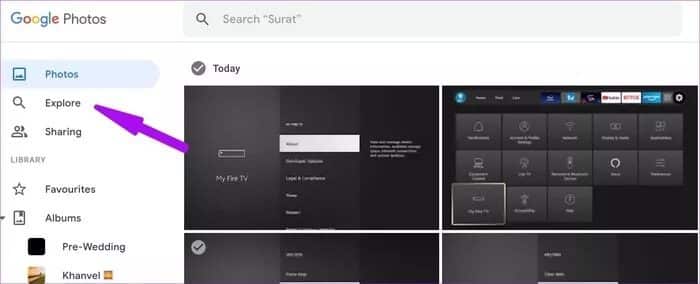
Шаг 4: Нажмите «Обзор» на левой боковой панели.
Шаг 5: Нажмите на лицо человека, которое вы хотите исправить, и Google Photos отобразит все выбранные вами результаты из библиотеки Google Photos.
Шаг 6: Выберите проблемные изображения, которые вы хотите удалить.
Шаг 7: Нажмите на трехточечное меню вверху и выберите Удалить результаты.
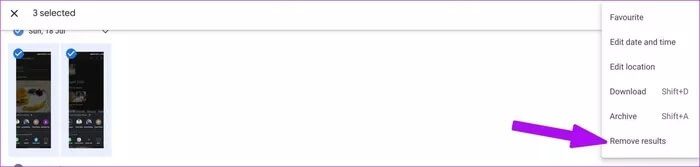
Аналогично, в мобильном приложении Google Photos появится вопрос о причине удаления фотографии. Выберите не то лицо и продолжите.
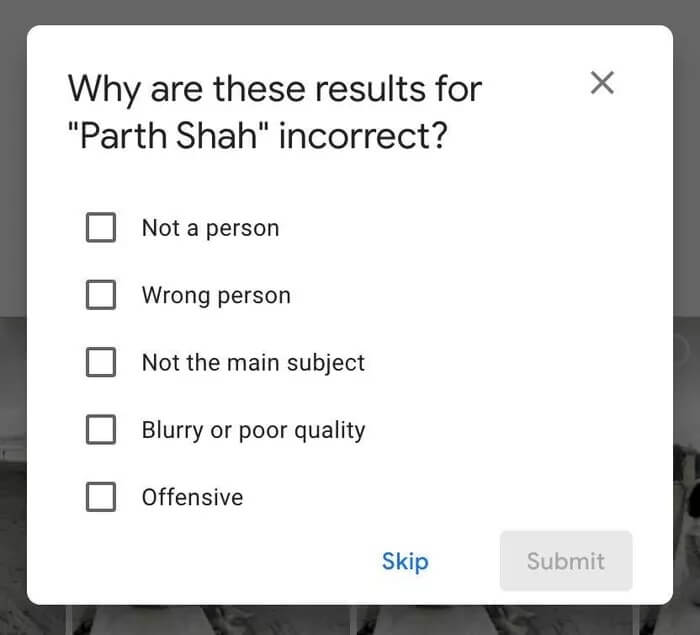
Как и в Google Фото на мобильных устройствах, вы можете поставить отметку «Нравится» одному и тому же или другому человеку из Google Фото. Нажмите на него, и система проведет вас через фотоопрос и предложит оставить отзыв.
Google Photos сохранит ваши записи в базе данных и будет использовать их для более интеллектуального распознавания лиц в будущем.
Ещё один способ улучшить распознавание лиц — загрузить больше фотографий в облако Google Фото. Чем больше данных у Google, тем лучше он сможет распознавать ваши лица.
Попробуйте загрузить разные типы фотографий людей. Некоторые с серьёзными лицами, некоторые — групповые, некоторые — в тёмных сценах и так далее. Попробуйте обучить алгоритм, предоставив больше данных.
Используйте Google Images как профессионал
Распознавание лиц в Google Фото — одно из лучших, что мы когда-либо видели. К сожалению, обе функции всё ещё… iCloud и OneDrive Мы сильно отстаём в предоставлении релевантных результатов. Вы можете улучшить распознавание лиц, следуя инструкциям выше, и вы будете поражены возможностями Google Фото.